Kako prilagoditi mogućnosti izbornika Kodi (Promijenite kako meni izgleda)
Ikad se zapitate možete li prilagoditi Kodi izbornikopcije? Kodi je odličan softver za medijske uređaje koji može reproducirati gotovo bilo koju vrstu sadržaja. Ta svestranost pokazuje se u glavnom izborniku Kodija koji, prema zadanim postavkama, ima jedanaest stavki.

Ali činjenica je da nas mnogi nikad neće koristitineki od njih. Na primjer, TV i radio stavke rade samo ako je na uređaj povezan tuner. I stvarno, tko koristi Kodi za dobivanje vremenskih prognoza? (Javite nam u komentarima!)
U današnjem ćemo vam članku pokazati kako možeteprilagodite opcije izbornika Kodi po vašoj želji. Prvo ćemo pogledati kako možemo omogućiti i onemogućiti različite opcije glavnog izbornika. Tada ćemo vidjeti kako možemo promijeniti pozadinu, shemu boja i fontove.
Ekskluzivna ponuda: Uštedite 49%. Isprobajte ExpressVPN bez rizika!
Nabavite prvu ocjenu VPN-a
30-dnevna garancija povrata novca
Kako dobiti BESPLATNI VPN za 30 dana
Ako vam je potreban VPN za kratko vrijeme, primjerice, na putovanju, možete besplatno dobiti naš najbolje rangirani VPN. ExpressVPN uključuje 30-dnevno jamstvo povrata novca. Morate platiti pretplatu, to je činjenica, ali to omogućava puni pristup 30 dana, a nakon toga otkazujete puni povrat, Njihova pravila o otkazu bez pitanja postavljaju svoje ime.
Za bolju privatnost tijekom upotrebe programa Kodi koristite VPN
Vaš Internet pružatelj može nadzirati vašaktivnost da osigurate da ne kršite njihove uvjete i odredbe. Ako čak i sumnjaju u to, mogu reagirati smanjivanjem brzine, šaljući vam obavijesti o kršenju autorskih prava ili čak prekidajući vašu uslugu. Da biste izbjegli takve smetnje, preporučujemo upotrebu VPN-a kad god upotrebljavate Kodi ili strujni medij. VPN kriptira sve podatke na vašem računalu i van njega koristeći jake algoritme, tako da ih ne može čitati niko - pa čak ni vaš davatelj internetskih usluga koji neće vidjeti kamo idete ili što radite na mreži. Kao bonus, VPN će vam omogućiti pristup geo-blokiranom sadržaju tako da prevara svoju lokaciju.
Najbolji VPN za Kodi - IPVanish

Na addictivetips.com testirali smo nekoliko VPN-a prema našim kriterijima, a onaj koji preporučamo za Kodi korisnike jest IPVanish, Sa stotinama poslužitelja širom svijeta, nema brzineograničenje ili isključivanje, neograničena propusnost, neograničeni promet, stroga politika zapisivanja i klijentski softver dostupan za većinu platformi, IPVanish donosi impresivne performanse i vrijednost.
IPVanish nudi 7-dnevno jamstvo povrata novca, što znači da imate tjedan dana za testiranje bez rizika. Imajte na umu da Čitatelji savjeta o ovisnosti mogu ovdje uštedjeti ogromnih 60% na godišnjem planu IPVanish, uzimajući mjesečnu cijenu na samo 4,87 USD mjesečno.
Što se nalazi u glavnom izborniku Kodija
Postoji nekoliko načina na koje Kodi može reproducirati sadržaj. Prvo, Kodi može reproducirati medijske datoteke koje su pohranjene lokalno ili na nekoj mrežnoj memoriji. Ove se medijske datoteke mogu indeksirati u Kodi bazu podataka radi lakšeg pristupa. Još jedna prednost indeksiranja lokalnog sadržaja je u tome što će Kodi moći povući metapodate svakog naslova s Interneta i prikazati stvari poput sažetaka, ocjena, naslova epizoda u TV showu, popisa uloga itd.
Drugi način na koji Kodi može reproducirati sadržaj je pomoćudodataka. Dodaci su proširenja koja Kodiu dodaju neke funkcionalnosti. Za većinu ljudi dodaci su primarni izvor sadržaja na Kodi-ju i ne upotrebljavaju ga ni za reprodukciju lokalnih datoteka.

Natrag na glavni izbornik, Filmovi omogućit će vam odjeljak Filmovi baze podataka Kodi gdje ćete pronaći sve datoteke filma koje imate. TV emisije, glazba, muzika i Glazbeni spotovi slični su filmovima samo s različitom kategorijom sadržaja.
televizor i Radio povezane su s Kodijevom sposobnošću reprodukcije, snimanja i reprodukcije TV i radio emisija uživo, pod uvjetom da posjeduje odgovarajući hardver. Slike koristi se za prikaz slika bilo pohranjenih lokalno ili na nekim mrežnim uređajima za pohranu. Slično tome, Video koristi se za reprodukciju video datoteka s lokalnih ili udaljenih lokacija bez upotrebe baze podataka Kodi. Omiljene tamo ćete pronaći bilo koji sadržaj koji ste označili kao omiljeni u cijeloj Kodi, i na kraju, Vrijeme može se koristiti za dobivanje vremenskih prognoza
Uklanjanje neželjenih stavki iz glavnog izbornika
Prvi način na koji možete započeti prilagođavanje Kodija prema svom ukusu je uklanjanjem svih stavki iz glavnog izbornika koje ne upotrebljavate. Na svježoj instalaciji Kodi, to je vrlo jednostavno. Sve ali Slike i Video imaju mogućnost uklanjanja stavke s izbornika.

Jednostavno kliknite gumb i opcija izbornika odmah nestaje.
Ali što je s Slike i Video dijelovi? Što ako ih želite ukloniti? A što ako se predomislite ili pogriješite i želite da se jedan odjeljak ponovo pojavi? Ne brinite, ovo je otprilike tako jednostavno.
Od početni zaslon, kliknite ikonu Ambijent; postavke ikona. To je mali zupčanik u gornjem lijevom kutu ekrana. Zatim kliknite Postavke kože i na lijevom oknu kliknite Glavni izbornik stavke.

Vidjet ćete svih jedanaest stavki s preklopnikom na desnoj strani. Možete jednostavno uključiti ili isključiti bilo koji predmet po vašoj želji. Ali od toga možete još više učiniti. Za Filmovi, TV emisije i glazba, muzikamožete i urediti kategorije. Preporučujemo da se držite podalje od toga, jer su napredne postavke i pogreške mogu učiniti vašu knjižnicu manje ugodnom za upotrebu.
Sada kada u glavnom izborniku Kodi imamo samo ono što želimo, pogledajmo što možemo učiniti da promijenimo izgled. Prvo ćemo se pozabaviti pozadinom. Dok smo još uvijek na Postavke kože stranici, kliknite ilustracije na lijevom oknu. Postoji nekoliko opcija za pozadinu koja će se prikazivati u cijeloj Kodi. Višekratnim klikom Odaberite uzorak pozadine, možete se kretati kroz razne dostupne uzorke.

Fanart paketi
Ispod izbora uzorka pozadine nalaze se tri izbora fanart paketa za različite odjeljke. Imate mogućnost postavljanja kožni fanart, the vremenski fanart, ili žanrovski fanart.
Kada prvi put pokušate odabrati neki fanart paket, od vas će se zatražiti da preuzmete Image Resource Select Addon. Samo kliknite Da da biste je preuzeli i instalirali.
Sljedeći put kad ga kliknete, vidjet ćete okvir za odabir navijača. Bit će prazno. Klik Dobiti više…

Ovo će vas odvesti na dugi popis ikona, pozadina, fanart. Kliknite bilo koji i odaberite ga, a zatim kliknite ikonu Gumb za instalaciju da ga instalirate.

Povratak na Fanart izborni okvir, odaberite fanart koji želite primijeniti. Osobno nisam veliki obožavatelj toga, ali možda biste htjeli pokušati i vidjeti je li to za vas. Ne bojte se eksperimentirati, ne možete ništa pokvariti.
Promjena sheme boja
Ima nešto kod plavog korisnika Kodijasučelje. A ako je plava boja koja vam nije osobito draga, lijepo je znati da imate mogućnost da je promijenite u nešto što želite. Evo kako je to učinjeno.
Od početni zaslon, kliknite ikonu Postavka sustava još jednom ikona. Zapamtiti? To je malo zupčanika. Zatim kliknite Postavke sučelja, Od Zaslon postavki sučelja, budi siguran Koža je izabran u lijevom oknu.

Klik Boja za prikaz okvira za odabir boje.

Odatle možete odabrati bilo koju od trinaest dostupnih boja. Vi prosudite koja boja najviše odgovara vašim željama!
Promjena fontova
Još jedna prilagodba koju lako možete napravitiKodi glavni izbornik mijenja font zaslona. Postoje samo dva izbora fontova - i oni izgledaju vrlo slično - ali možda će vam se dogoditi još jedan atraktivan. I to je lako učiniti, pa zašto ne isprobati?
Fontovi se mijenjaju iz istih Koža odjeljak Postavke sučelja gdje smo promijenili boju. Umjesto da kliknemo Boja, ovaj put ćemo kliknuti fontovi, Otvorit će se zaslon za odabir fonta.

Isprobajte ih oboje, pogledajte koji vam je draži i zadržite ga.
Drugi načini za prilagodbu Kodija
Ono što smo vidjeli do sada samo su prilagođavanja koja zadana Kodi koža dopušta. Postoji nekoliko drugih načina na koje možete krenuti u prilagođavanju glavnog izbornika Kodi-ja.
Upotreba kože
Jedan od najboljih načina za dodatnu prilagodbu KodijaGlavni izbornik je korištenje kože koja nudi više mogućnosti prilagodbe. Ali što ako vam se sviđa opći izgled i osjećaj zadanog kože koji se zove Estuarij? Pa, dobra vijest je da izgled kože Estuary Mod temelji se na Esturayu i ima još mnogo prilagodljivih značajki. Možda biste htjeli pokušati. Evo kako možete instalirati.
Instaliranje modne kože Estuary
Prvo preuzmite Guilouz skladište ZIP datoteku na vaše računalo. Možete ga pronaći na Githubu na https://github.com/Guilouz/repository.gu…-1.0.3.zip
Zatim kopirajte preuzetu datoteku u mapu na svom Kodi uređaju. Možete i jednostavno staviti zip datoteku na USB stick koji biste umetnuli u svoj Kodi uređaj.
Sada od Kodija početni zaslon, klikni Dodatke na lijevom oknu, a zatim kliknite Ikona preglednika dodataka, To je onaj koji izgleda poput otvorenog okvira u gornjem lijevom kutu.

Zatim iz preglednika dodataka kliknite Instalirajte iz zip datoteke, Dođite do mjesta na kojem se nalaze datoteke koje ste preuzeli i kliknite ga. Ime datoteke je repository.guilouz-1.0.3.zip

Pričekajte nekoliko trenutaka dok poruka u gornjem desnom kutu zaslona ne potvrdi instalaciju Guilouzovog spremišta.

I dalje biste trebali biti na zaslonu preglednika s dodacima. Sada kliknite Instalacija iz spremišta, Odaberite Guilouz skladište s popisa, dakle Gledaj i osjeti, onda Koža, Na kraju, kliknite ikonu Ušće MOD (KODI 17) koža da ga instalirate.

Nakon što je instaliran, od vas će se pitati želite li prebaciti na novu kožu. Kliknite Da.

Nakon što se prebaci, vidjet ćete se želite li zadržati kožu. Klik Da opet.
Ako se vratite na početni zaslon Kodi, udarit će vas kako drugačije izgleda koža Estuary Mod u odnosu na zadani.

Dopustit ćemo vam da odlučite želite li je ili ne, ali za sada, da vidimo kako možemo izmijeniti glavni izbornik pomoću kože Estuary Mod. Napokon, to je razlog zašto smo ga instalirali u prvom redu.
Izmjena glavnog izbornika sa modom Estuary Mod Skin
Kliknite gumb Ikona postavki, Još uvijek izgleda kao mala brzina, ali sada se nalazi u donjem lijevom dijelu ekrana. Zatim kliknite Postavke kože, Kao što vidite, postoji znatno više mogućnosti nego kod zadane kože.

Budi siguran Početni izbornik je odabran desno od viđenog i kliknite Prilagodite glavni izbornik za ulazak na zaslon prilagodbe.

Na lijevoj strani prikazuje se popis svih stavki glavnog izbornika. Da biste onemogućili stavku, odaberite je, a zatim kliknite ikonu minus ikona znaka krajnje lijevo, kliknite znak minus ponovo kako biste ga omogućili. A ako želite potpuno izbrisati stavku, kliknite ikonu X krajnje lijevo.
Dodavanje stavke glavnog izbornika s modom Estuary Mod Skin
Ali što ako želite druge stavke dodati u glavni izbornik? Pretpostavimo da želimo dodati izravnu vezu na dodatak USTVNow?
Na zaslonu za prilagodbu glavnog izbornika kliknite gumb plus ikona znaka krajnje lijevo. Sad, budite sigurni <Nijedan> je odabran s lijeve strane zaslona i pomaknite se desno i kliknite Odaberite stavku na izborniku.

Ovo će otvoriti vrata Odaberite stavku na izborniku zaslon. Kao što možete vidjeti postoji nekoliko različitih kategorija predmeta koje možete dodati.

Budući da želimo dodati dodatak u glavni izbornik, pomaknut ćemo se prema dolje i kliknuti Dodatak, Zatim ćemo kliknuti Video dodatak jer to je ono što želimo dodati. Prikazat će se popis svih vaših video dodataka. Jednostavno kliknite onaj koji želite dodati u glavni izbornik.
Sada imate mogućnost dodavanja stavke koja će samo pokrenuti dodatak ili one koja će izravno otvoriti jednu od njegovih glavnih stavki izbornika. Samo želimo stavku koja će pokrenuti dodatak, pa ćemo kliknuti Ovdje stvorite stavku izbornika.

Povratak na prethodni ekran možete koristiti gumbe sa strelicama gore i dolje krajnje desno za pomicanje nove stavke gore ili dolje unutar glavnog izbornika. Ako želite, možete i kliknuti Postavite naljepnicu u glavnom oknu da biste svom izborniku dodali novo ime.

Vratite se glavnom izborniku i vidjet ćete da je vaša nova stavka tamo.

Kako je s ostalim kožama?
Većina koža nudi mnogo više mogućnosti prilagođavanja od zadanih. A svaki donosi ponešto drugačiji izgled i osjećaj kodi. Ako želite znati više o kožama, pročitajte naš nedavni članak 5 najboljih Kodi-ovih kože - Kako promijeniti Kodijev izgled i osjećaj u nekoliko minuta.
Upotreba gradnji
Kao i kože, i Kodi se može koristiti za toprilagodite izgled i stil Kodija. Ali građevine idu puno dalje od kože. Oni mogu uključivati sve vrste razmišljanja poput unaprijed instaliranih spremišta i dodataka, ekskluzivnih tema i podešavanja. Neki se usredotočuju na određene navike poput gledanja televizije uživo, filmova ili sporta. Ostali ciljaju specifični hardver. Mnogi od njih su vrlo prilagodljivi.
Naš članak s najbolji Kodi grade koji djeluju poput šarma reći će vam više o izvedbama općenito i o najboljim trenutačnim verzijama. Obavezno ga je pročitati za sve koji žele znati više o zgradama.
Zaključak
Postoji nekoliko načina kako možete prilagoditi prilagodbuOpcije izbornika Kodi. Neki od njih zahtijevaju samo malo rada s vaše strane. Drugi su više uključeni i zahtijevat će ugradnju dodatnih kože. Većina ih je vrlo prilagodljiva. A za još veću prilagodbu, građevine su još jedan put koji biste možda željeli istražiti. Postoji čak i način da se to napravi uređivanjem nekih .xml datoteka, ali to nije nešto što možemo završiti u kratkom članku.
Kodi je vrlo prilagodljiv, a mi samoogrebao površinu onoga što se može učiniti. Ako trebate izmijeniti glavni izbornik, imate sve potrebne informacije. A ako želite učiniti više, brzo pretraživanje na Internetu otkrit će mnoštvo informacija o toj temi.
Jeste li pokušali prilagoditi svoj Kodi izbornik? Koju ste metodu koristili? Što ste pokušavali izmijeniti? Koristite komentare u nastavku kako biste podijelili svoje iskustvo s nama.


































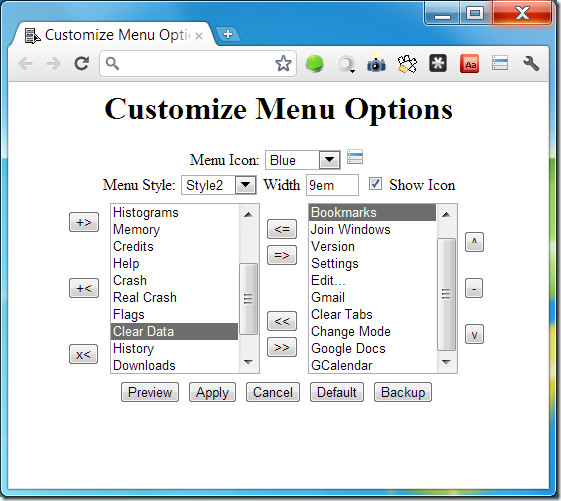
komentari